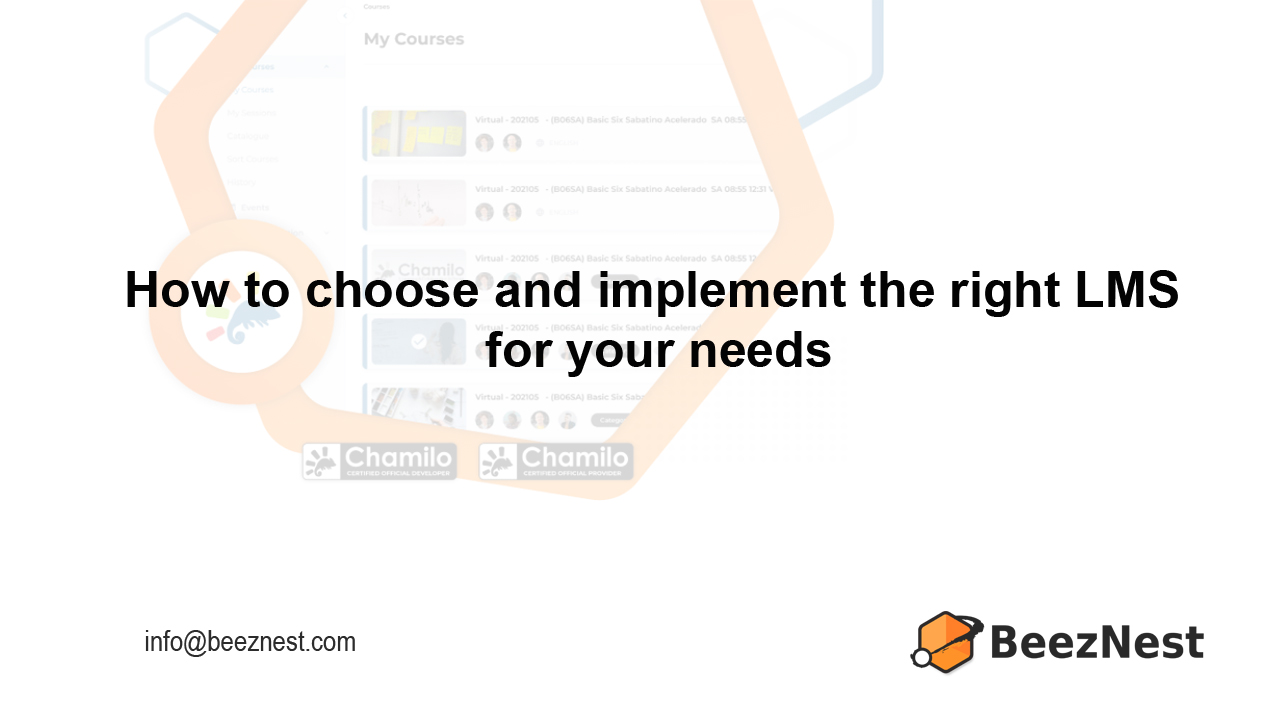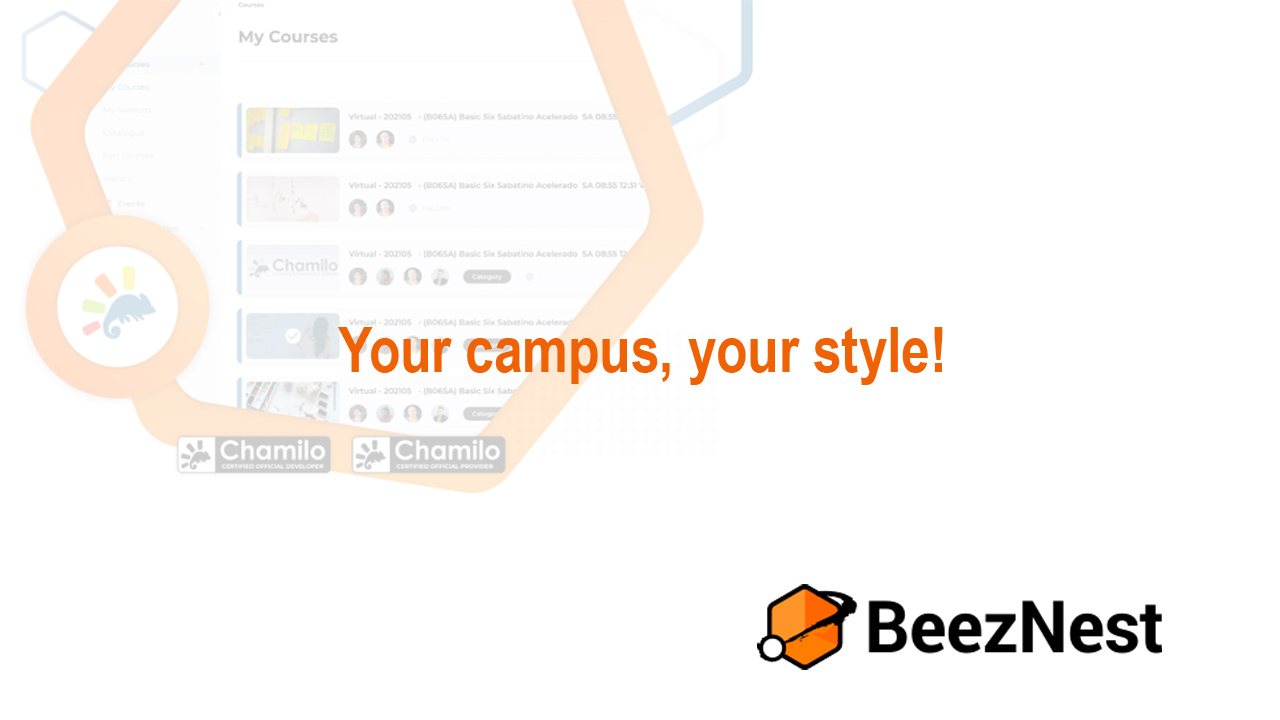La herramienta Evaluaciones en Chamilo LMS es una potente funcionalidad que permite a los docentes gestionar el progreso de los estudiantes de manera centralizada. A diferencia de los ejercicios individuales, esta herramienta integra y pondera los resultados de múltiples actividades, tanto en línea como presenciales, permitiendo configurar criterios de certificación, asociar competencias e incluso generar certificados automáticos.
En esta guía práctica aprenderás cómo gestionar evaluaciones en Chamilo LMS paso a paso. Cubriremos desde la configuración inicial, hasta la emisión de certificados, con ejemplos aplicables para cursos reales. Ideal para docentes que desean sacar el máximo provecho de Chamilo.
1. ¿Qué es la herramienta Evaluaciones?
La herramienta Evaluaciones actúa como el libro de calificaciones del curso. Desde ella puedes:
- Definir una nota mínima para aprobar.
- Asignar pesos a las distintas actividades.
- Visualizar el progreso global de los estudiantes.
- Emitir certificados automáticos al cumplir los objetivos.
- Asociar competencias reconocidas con insignias (OpenBadges).

2. Configuración inicial de Evaluaciones
Antes de añadir componentes, es necesario configurar algunos parámetros desde el icono de edición:
| Parámetro | Función |
|---|---|
| Peso total del curso | Establece cuánto suman todos los componentes evaluables (recomendado: 100). |
| Puntuación mínima de certificación | Nota mínima que un estudiante debe alcanzar para aprobar y obtener certificado. |
| Clasificación de notas | Define rangos de calificación (Ej: Suspenso, Aprobado, Sobresaliente). |
| Plantilla de certificado | Diseña y selecciona el documento que se emitirá automáticamente al aprobar. |
Si alguno de estos parámetros está mal configurado, aparecerá una alerta naranja en la herramienta.
3. Añadir componentes de evaluación
Desde la barra de herramientas puedes añadir dos tipos de componentes:
Evaluación en línea
- Ejercicios
- Tareas
- Lecciones
- Foros
- Asistencia
- Encuestas
Selecciona el tipo de recurso, asígnale una ponderación y créalo para integrarlo al sistema de evaluación.
Evaluación presencial
Permite registrar actividades no realizadas dentro de la plataforma, como presentaciones orales, pruebas escritas o laboratorios.
- Debes ingresar el nombre, la ponderación y la nota máxima.
- Califica manualmente desde la lista de estudiantes.
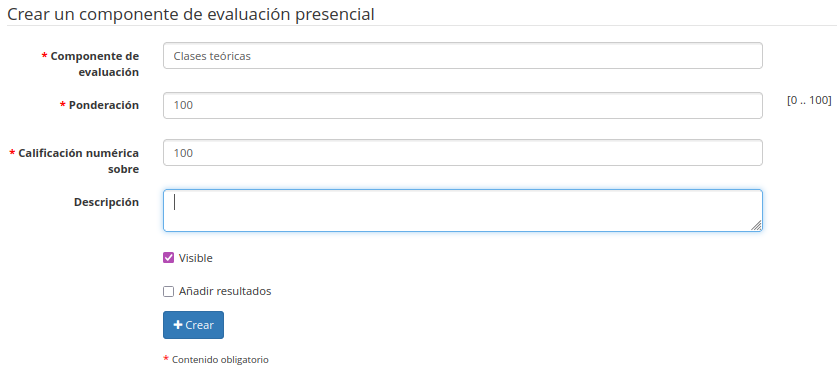
4. Gestionar calificaciones y categorías
Cada componente añadido puede ser modificado fácilmente. Las acciones disponibles incluyen:
- Editar título, peso y visibilidad.
- Eliminar componentes del sistema de evaluación (en línea o presencial).
- Revisar historial de modificaciones.
También puedes organizar los componentes en categorías (ej. “Tareas”, “Exámenes parciales”), lo que permite asignar ponderaciones agrupadas.
5. Asociar competencias y emitir certificados
Si está habilitada la funcionalidad de competencias, puedes vincular logros a los componentes evaluativos. Esto permite que:
- Los alumnos obtengan competencias automáticamente al aprobar.
- Se generen insignias digitales con OpenBadges, exportables a redes como LinkedIn.
La emisión del certificado depende de que el estudiante acceda a la herramienta Evaluaciones o que el profesor los genere manualmente.
6. Vista plana: seguimiento y exportación
La Vista plana ofrece una tabla completa con los resultados de todos los estudiantes y componentes:
- Muestra calificaciones individuales y totales.
- Incluye gráficos de rendimiento.
- Permite exportar en formatos como PDF, CSV, DOC.
Ideal para análisis de desempeño al cierre del curso.
Buenas prácticas para docentes
Para optimizar la gestión de tareas en Chamilo LMS, considera las siguientes recomendaciones:
- Establece fechas claras: Define fechas de vencimiento y finalización para cada tarea. Esto ayuda a los estudiantes a organizar su tiempo y evita entregas tardías.
- Utiliza el editor en línea: Activa la opción de entrega mediante editor de texto para facilitar la redacción directa en la plataforma, especialmente útil para tareas breves.
- Proporciona retroalimentación detallada: Al corregir tareas, incluye comentarios constructivos que orienten al estudiante sobre cómo mejorar.
- Revisa el historial de entregas: Utiliza la vista organizada de entregas para monitorear el progreso de los estudiantes y enviar recordatorios si es necesario.
Errores comunes a evitar
Evita estos errores frecuentes al gestionar tareas en Chamilo LMS:
- No asignar una puntuación máxima: Si no se establece una puntuación mayor a cero, la tarea no se integrará en la herramienta de evaluaciones.
- Olvidar activar la entrega en línea: Sin esta opción, los estudiantes no podrán redactar directamente en la plataforma. Asegúrate de habilitarla en las opciones avanzadas.
- Publicar tareas sin descripción: La falta de instrucciones claras puede generar confusión. Incluye siempre una descripción detallada de la tarea.
- No asignar la tarea al cuaderno de evaluaciones: Para que la calificación se refleje en el sistema de evaluación global, vincula la tarea adecuadamente.
Resumen de funcionalidades clave
A continuación, se presenta una tabla que resume aspectos esenciales para gestionar tareas en Chamilo LMS:
| Funcionalidad | Descripción | Beneficio |
|---|---|---|
| Asignación de puntuación máxima | Establecer una nota máxima mayor a cero para cada tarea. | Permite integrar la tarea en la herramienta de evaluaciones. |
| Entrega en línea | Habilitar la opción para que los estudiantes redacten directamente en Chamilo. | Facilita la entrega y revisión de tareas escritas. |
| Vinculación al cuaderno de evaluaciones | Asociar la tarea al sistema de evaluación global del curso. | Automatiza la inclusión de calificaciones en el libro de notas. |
Conclusión
La herramienta Evaluaciones en Chamilo LMS es clave para una gestión educativa efectiva. Desde la definición de criterios, la organización de actividades, hasta la emisión de certificados y competencias, todo puede gestionarse de forma centralizada. Con una buena configuración, puedes ahorrar tiempo, mejorar la claridad para tus estudiantes y elevar la calidad del proceso formativo.
¿Ya utilizas Evaluaciones en Chamilo? Comparte tu experiencia en los comentarios y enriquezcamos juntos las buenas prácticas docentes.
Chamilo LMS by BeezNest: Tu socio en transformación digital educativa
¿Te gustaría implementar Chamilo LMS by BeezNest? Te ofrecemos el balance perfecto entre la mejor calidad y el mejor precio. Al contratar nuestro servicio de hosting de Chamilo LMS, experimentarás una solución educativa sin complicaciones, optimizada, segura y respaldada por un equipo de expertos, lo que te permitirá enfocarte en lo más importante: la enseñanza y el aprendizaje. No dudes en 📧 [contactarnos], estamos listos para ayudarte a dar el siguiente paso hacia una educación más eficiente.